Kuinka käynnistää Discord uudelleen
Sankari Eripuraisuus / / September 02, 2022

Viimeksi päivitetty
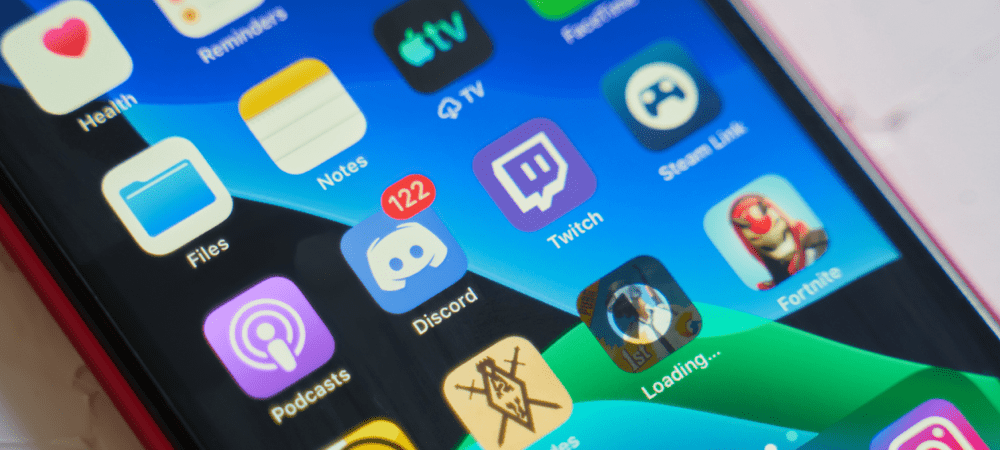
Jos sinulla on ongelmia Discordin kanssa, saatat joutua käynnistämään sen uudelleen. Etkö ole varma kuinka? Tämä opas selittää, mitä sinun tulee tehdä.
Discord ei ole vain pelialusta. Se on kehitetty sisältämään omat palvelimesi mille tahansa aiheelle, jonka voit kuvitella mahdolliseksi. On olemassa erilaisia Discord-palvelimia yhteisöille, jotka ovat intohimoisia klassikkoautoista, televisio- ja elokuvafaneista, paikallisista urheiluseuroista ja paljon muusta.
Discord on saatavilla työpöydälle, Androidille, iPhonelle ja iPadille, mutta sen uudelleenkäynnistys ei ole niin yksinkertaista kuin luulisi. Syynä on, että Discord jatkaa toimintaansa taustalla, vaikka olet sulkenut sen.
Selitämme alla, kuinka Discord käynnistetään uudelleen, käytätkö työpöytä- tai mobiiliversiota.
Kuinka käynnistää Discord uudelleen Windows 11:ssä
Kun suljet Discord-sovelluksen Windowsissa, se jatkaa toimintaansa taustalla, missä se on saatavilla ilmaisinalueelta. Siinä ei ole oikeaa "uudelleenkäynnistyspainiketta".
Voit käynnistää Discordin uudelleen Windowsissa seuraavasti:
- Kun Discord-sovellus on auki, napsauta "X” -kuvaketta oikeassa yläkulmassa.
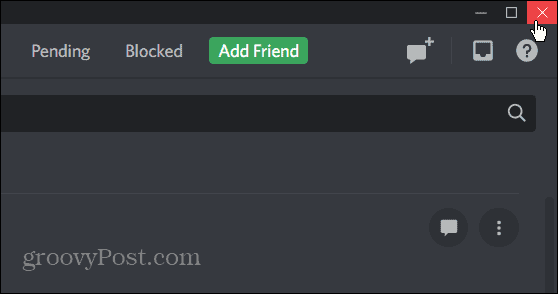
- Etsi seuraavaksi ilmaisinalueelta Discord-kuvake.
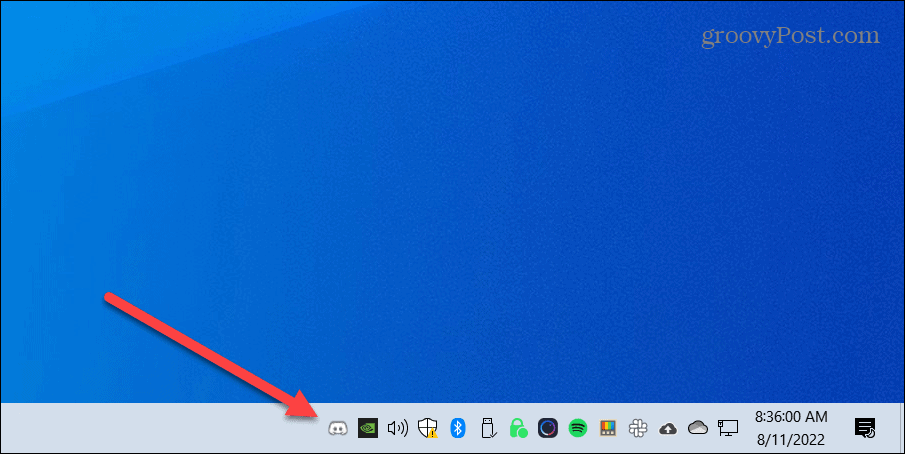
- Napsauta hiiren kakkospainikkeella Discord-kuvake ja valitse Lopeta Discord valikosta.
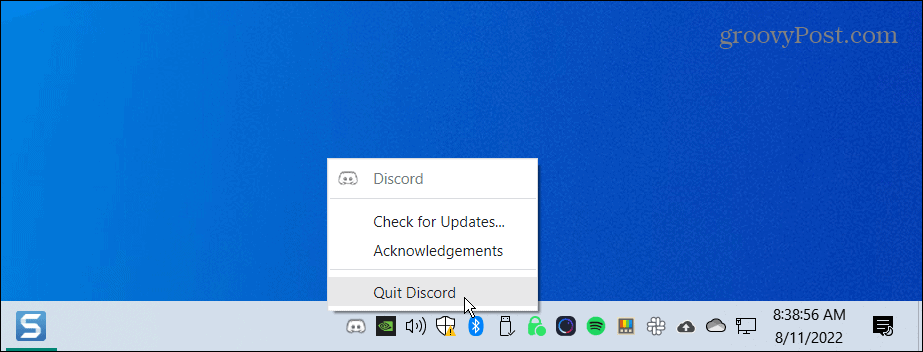
- Discord-sovellus on nyt kokonaan suljettu. Käynnistä se uudelleen painamalla Windows-avain näppäimistölläsi ja etsi Erimielisyys-klikkaa ylintä tulosta.
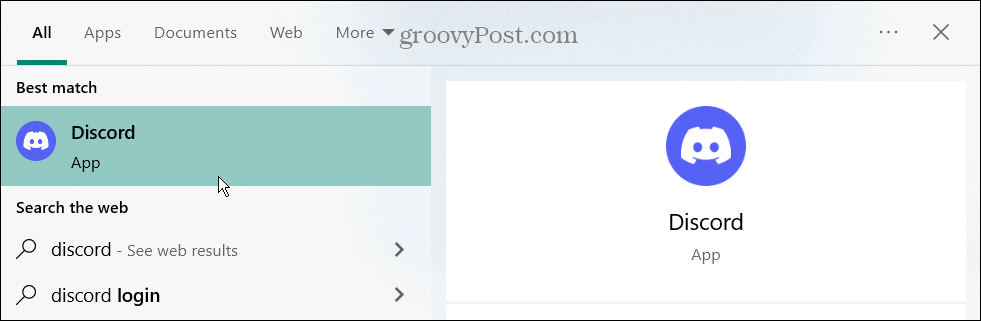
Kuinka käynnistää Discord uudelleen iPhonessa tai iPadissa
Discord-sovelluksen käynnistäminen uudelleen iPhonessa tai iPadissa on yksinkertaisempaa kuin PC: llä. Itse asiassa tiedät jo todennäköisesti, kuinka se tehdään, koska se on sama kuin muissa iOS-sovelluksissa.
Discordin käynnistäminen uudelleen iPhonesta tai iPadista:
- Kun Discord on auki, pyyhkäise ylös näytön alareunasta.
- Näet muut käytettävissä olevat sovelluksesi.
- Pyyhkäise ylös Discord-näytössä, kunnes sovelluksen kortti katoaa.
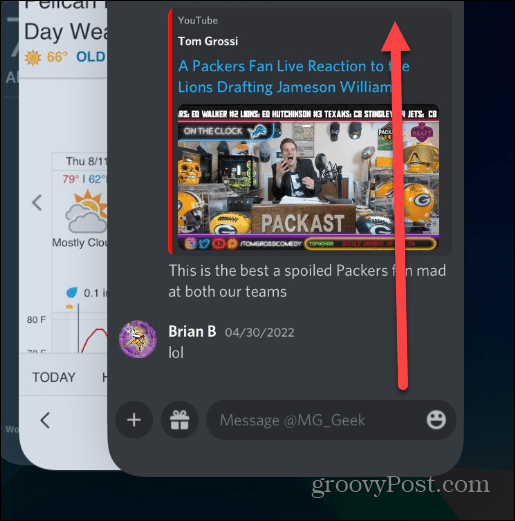
- Kun sovellus on suljettu, voit palata aloitusnäyttöön ja käynnistää sen uudelleen napauttamalla.
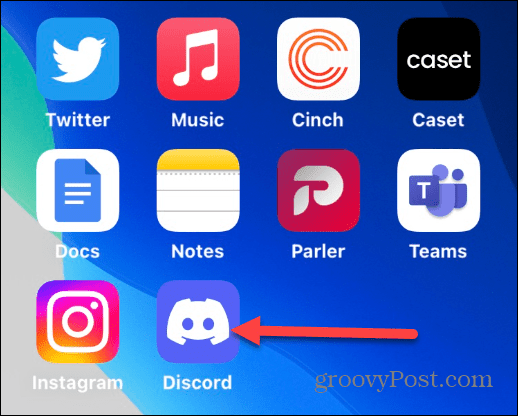
On myös syytä huomata, että jos sinulla on ongelmia Discord-sovelluksen kanssa, voit käynnistä iPhone tai iPad uudelleen korjataksesi ongelman.
Kuinka käynnistää Discord uudelleen Androidissa
Jos vain suljet Discord-sovelluksen Androidissa, se todennäköisesti toimii edelleen taustalla. Joten sinun on lopetettava väkisin ja käynnistettävä sovellus uudelleen.
merkintä: Jokainen Android-versio ja laite, jossa sitä käytetään, vaihtelevat. Seuraavat vaiheet opastavat sinua etsimään laitteeltasi, ja ne voivat vaihdella hieman.
Discordin käynnistäminen uudelleen Androidissa:
- Sulje Discord-sovellus tavalliseen tapaan napauttamalla neliöpainike alareunassa ja pyyhkäisemällä ylös Discord-sovelluskortilla.
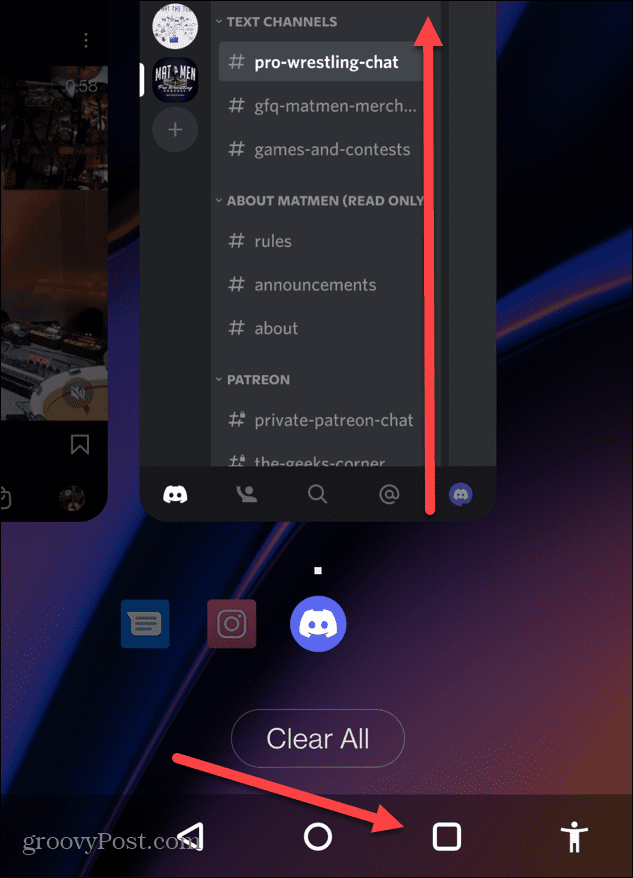
- Avata asetukset puhelimessa tai tabletissa ja napauta Sovellukset ja ilmoitukset.
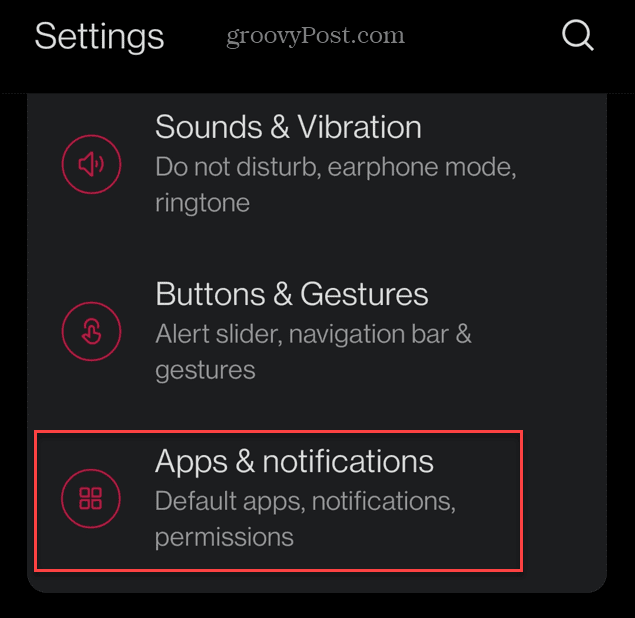
- Sovellusluettelosta sinun pitäisi nähdä Erimielisyys. Jos et näe sitä, napauta Sovelluksen tiedot.
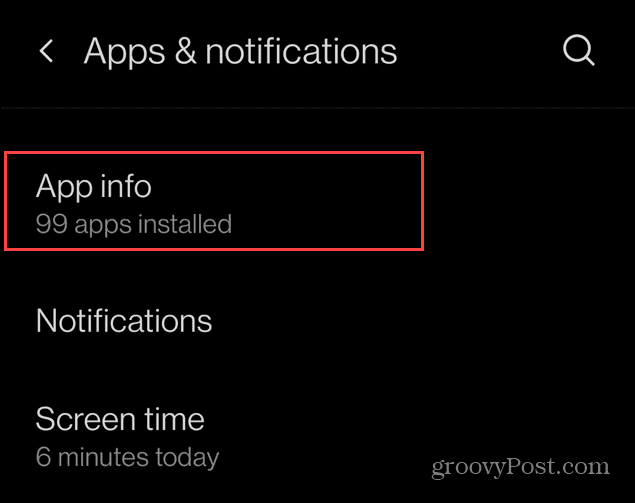
- Vieritä sovellusluetteloa alaspäin ja napauta Erimielisyys.
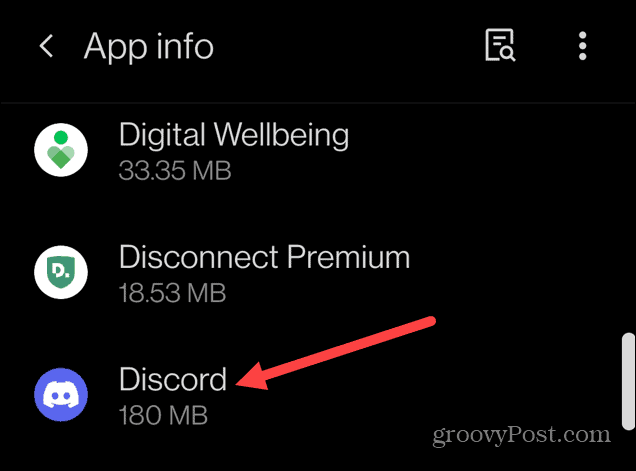
- Käytössä Sovelluksen tiedot näyttöä, napauta Pakkopysähdys vaihtoehto.
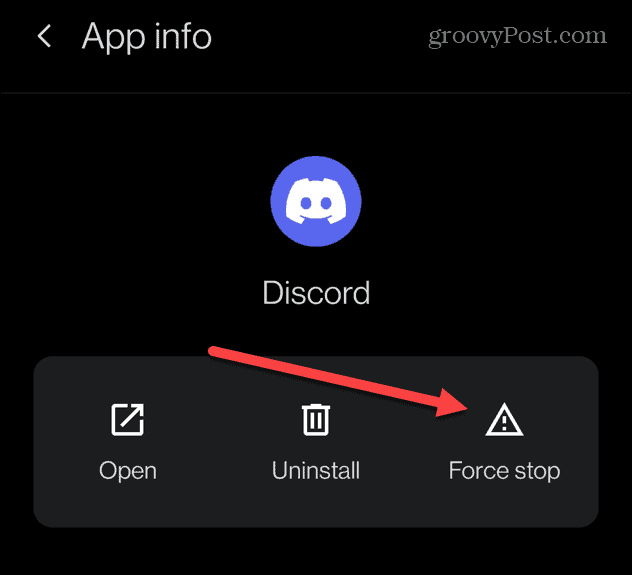
- Napauta OK kun vahvistusviesti tulee näkyviin.
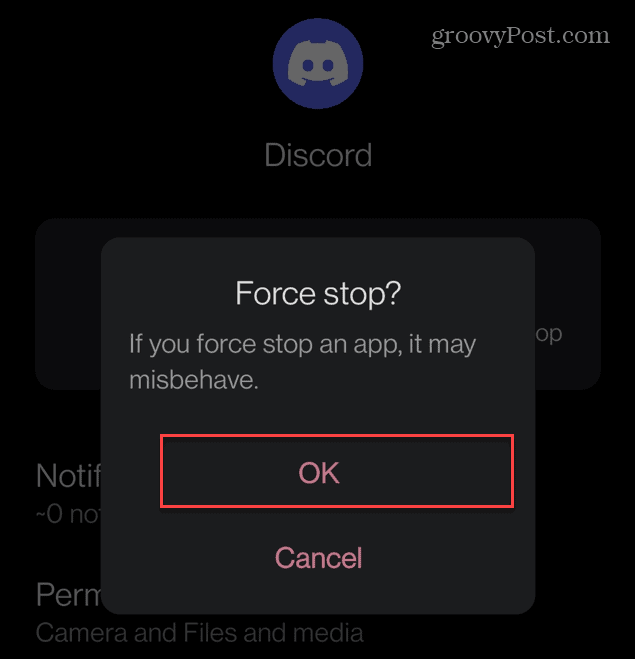
- Nyt kun Discord on kokonaan suljettu, voit palata sovellusluetteloon ja käynnistää sen uudelleen.
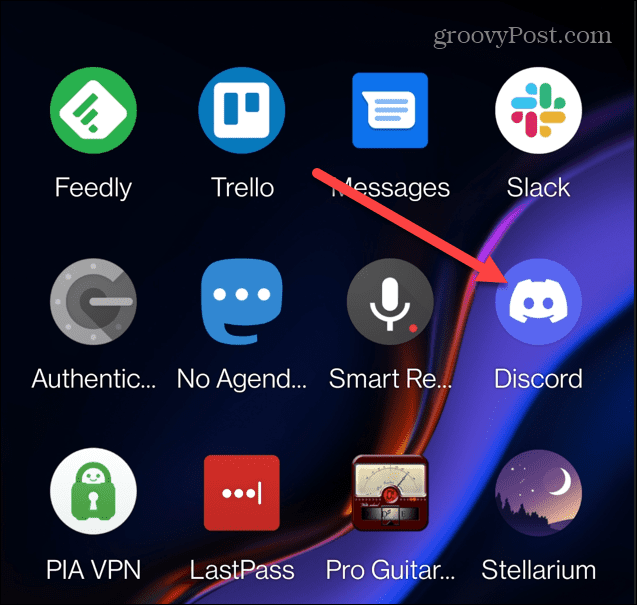
Discordin uudelleenkäynnistys
Yllä olevien vaiheiden avulla voit käynnistää Discordin nopeasti uudelleen Windows PC: llä, Macilla tai mobiililaitteella. Kuten Chromebookin uudelleenkäynnistys, Discord-sovellus ei tarjoa "uudelleenkäynnistyspainiketta", mutta voit sulkea sovelluksen kokonaan ja käynnistää sen uudelleen.
Jos käytät Discordia verkkoselaimessa, se on vieläkin yksinkertaisempi prosessi – sulje selainikkuna, avaa se uudelleen ja palaa Discord-verkkosivustolle palataksesi raiteilleen.
Oletko korjannut Discord-ongelmasi? On monia ominaisuuksia, joita voit kokeilla seuraavaksi. Voit esimerkiksi luo tapahtuma Discordissa, soittaa omaa musiikkiasi palvelussa, tai jopa toista Spotify-soittolistoja Discordissa.
Jos olet täysin uusi Discordissa, sinun kannattaa harkita sitä oman Discord-palvelimen perustaminen.
Kuinka löytää Windows 11 -tuoteavain
Jos sinun on siirrettävä Windows 11 -tuoteavain tai vain tehtävä käyttöjärjestelmän puhdas asennus,...
Kuinka tyhjentää Google Chromen välimuisti, evästeet ja selaushistoria
Chrome tallentaa selaushistoriasi, välimuistisi ja evästeet erinomaisesti selaimesi suorituskyvyn optimoimiseksi verkossa. Hänen tapansa...
Myymälähintojen vastaavuus: Kuinka saada verkkohinnat kaupassa tehdessäsi ostoksia
Myymälästä ostaminen ei tarkoita, että sinun pitäisi maksaa korkeampia hintoja. Hintavastaavuustakuiden ansiosta saat verkkoalennuksia tehdessäsi ostoksia...
